Вкладки заказов
modified: modified:Создав новый Заказ, вы можете управлять им на вкладках меню. Мы объясним, что вы могли бы сделать во всех из них, когда вам нужно их нажать.
Вкладки меню |
В этом меню вы найдете основные действия для заказа.
ToBeTranslate
Параметры | |
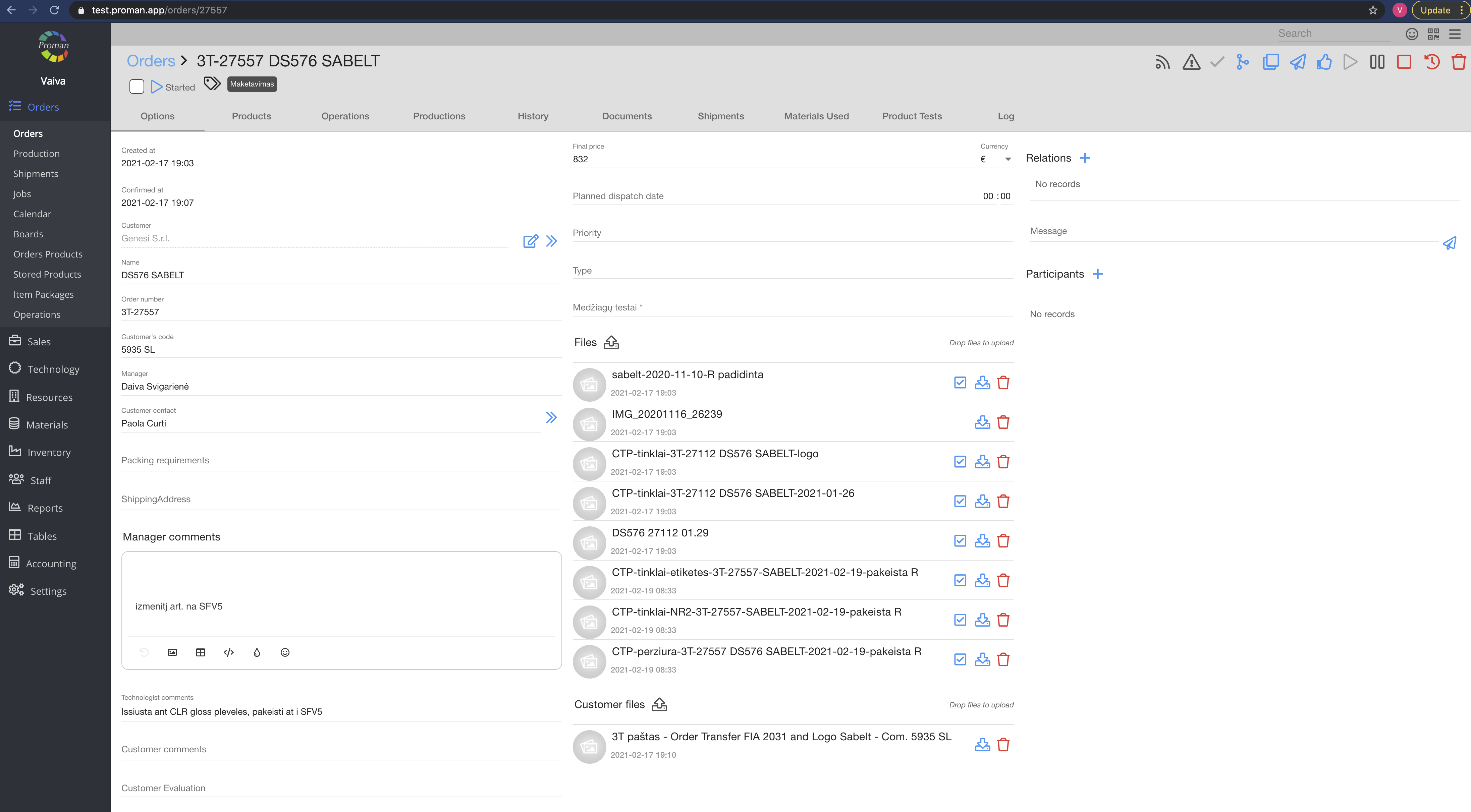
Здесь вы можете установить и сохранить все предоставленные данные о клиенте, изменить название заказа, номер заказа, код клиента, менеджера, контактные данные клиента и конкретную бизнес-информацию для использования на последующих этапах в системе. Вы можете включить, какой документ используется по умолчанию (нажмите  - по умолчанию это тот документ, у которого нет этой кнопки)
- по умолчанию это тот документ, у которого нет этой кнопки)
| 1. Информация для клиентов |
Если вы нажмете 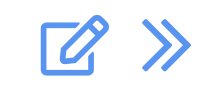 или,
или,  вы можете добавить дополнительную информацию о клиенте и контактах с ним.
вы можете добавить дополнительную информацию о клиенте и контактах с ним.
| 2. Файлы клиентов |
Если вы добавляете файлы в поле «Файлы» ( 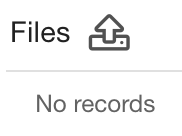 ), Клиент не может видеть эти файлы в учетной записи пользователя Proman.
), Клиент не может видеть эти файлы в учетной записи пользователя Proman.
Если вы добавите файлы в поле «Файлы клиента» ( 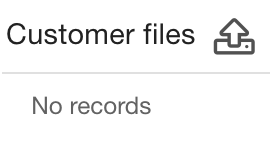 ), Клиент сможет видеть эти файлы в учетной записи пользователя Proman.
), Клиент сможет видеть эти файлы в учетной записи пользователя Proman.
| 3. Отношения | |
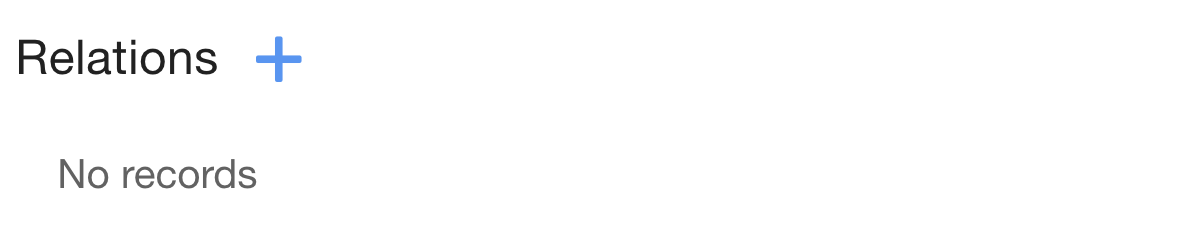
Если вы нажмете,  вы можете связать свой заказ с продажей, разработкой или заказом и получить информацию о заказе.
вы можете связать свой заказ с продажей, разработкой или заказом и получить информацию о заказе.
|
|
Также вы можете оставить сообщение (необходимо ввести сообщение и нажать  )
)
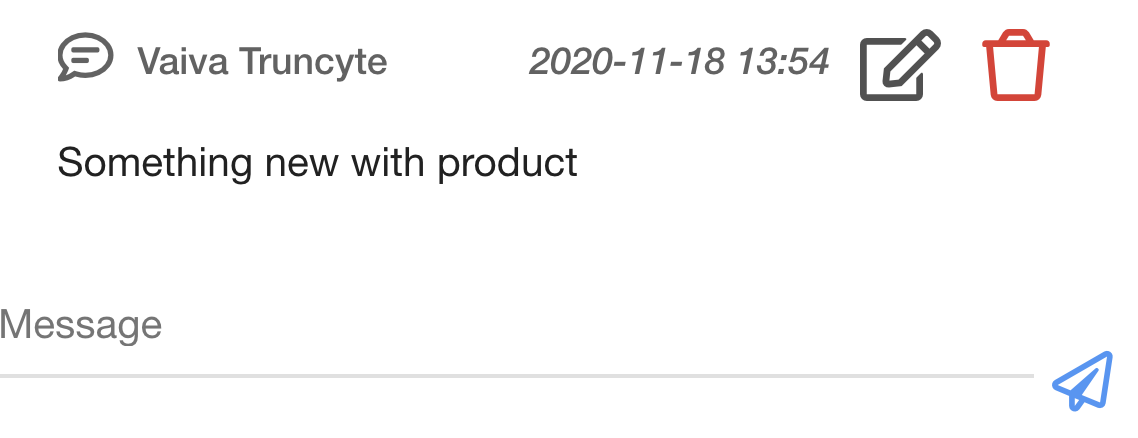
Если вы хотите отредактировать или удалить сообщение, вы должны нажать на текст сообщения и отредактировать  или удалить
или удалить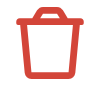
Продукты | |
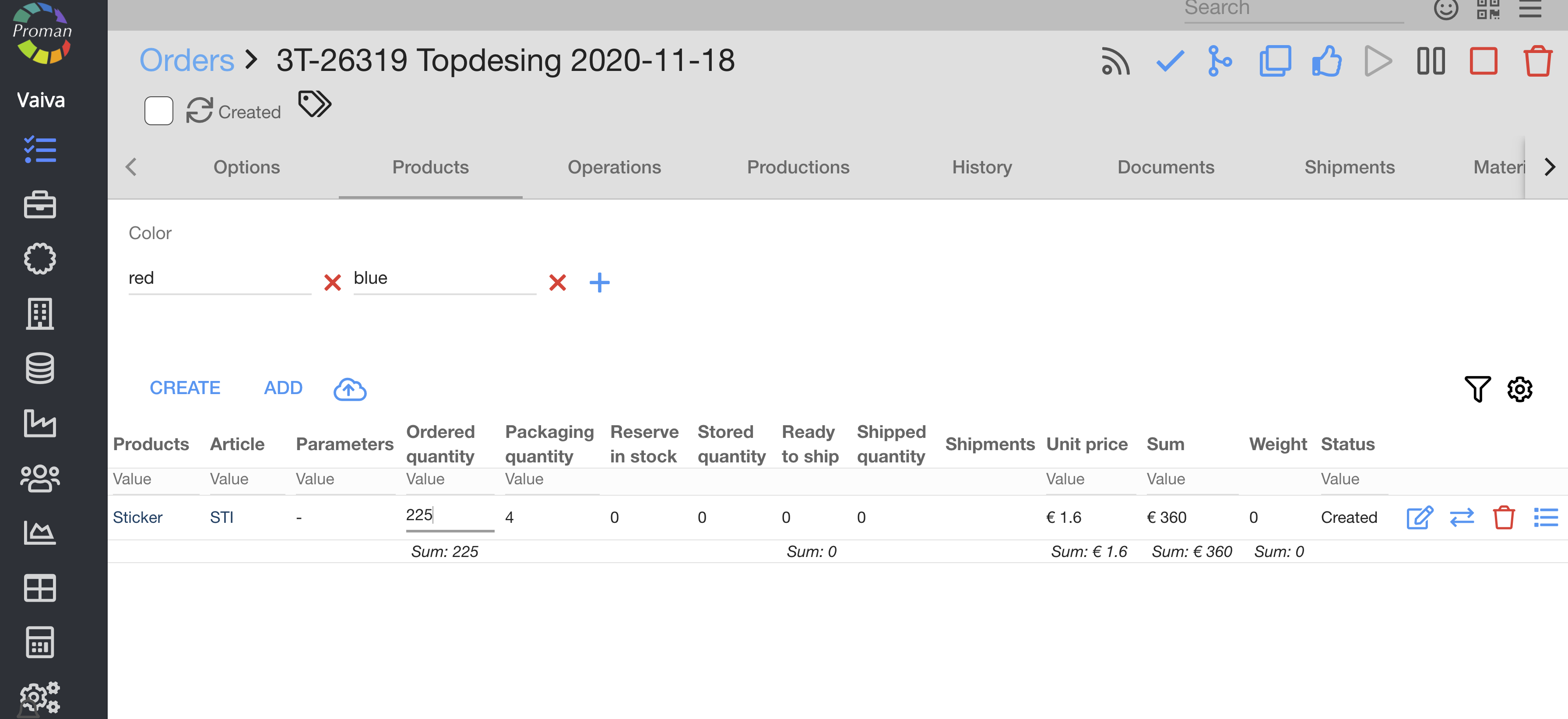
Здесь вы можете управлять всеми своими продуктами, что влияет только на выбранный заказ: управлять параметрами 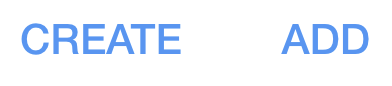 ,, импортировать (
,, импортировать ( 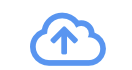 ) и редактировать (
) и редактировать (  ), изменять (
), изменять (  ) (только если продукт создается впервые) и удалять (
) (только если продукт создается впервые) и удалять ( 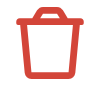 ) продукты.
) продукты.
Для дополнительной информации:
Операции | |
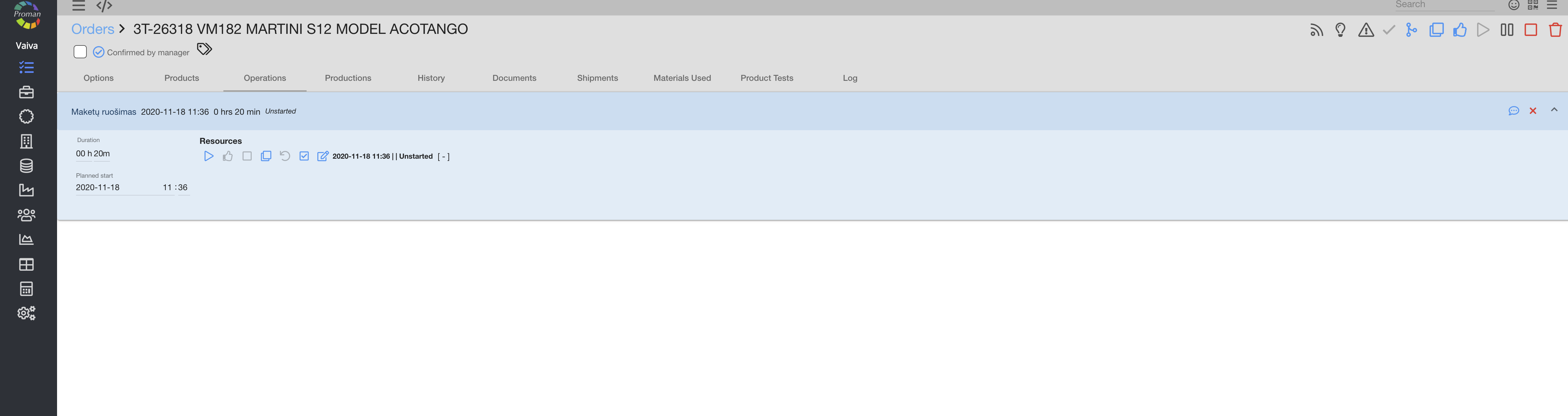
Операции представляют собой действия, которые необходимо сделать для выполнения заказа. Когда у вас есть чертеж продукта (изделия), вы знаете, что нужно делать, какие части нужно обрабатывать, какие-то собирать - это отдельные операции. Каждая операция помогает отслеживать текущий прогресс и статус заказа. Кроме того, каждую операцию можно легко просмотреть в календаре, чтобы лучше понять текущую ситуацию.
Для дополнительной информации:
Производство |
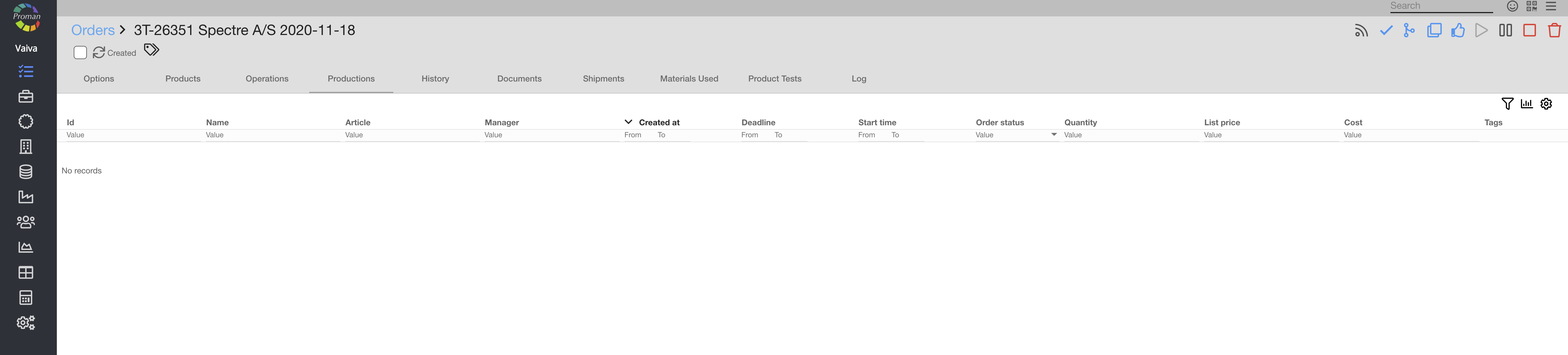
Здесь вы можете создать новое производство для заказа, а позже вы сможете найти весь список своей продукции, не углубляясь в заказы. В этом списке показаны все производственные операции с отношениями заказов в одном месте, где вы можете без особых проблем фильтровать, сортировать и управлять записями.
Для дополнительной информации:
- Как создать производство?
- Управление производством.
История | |
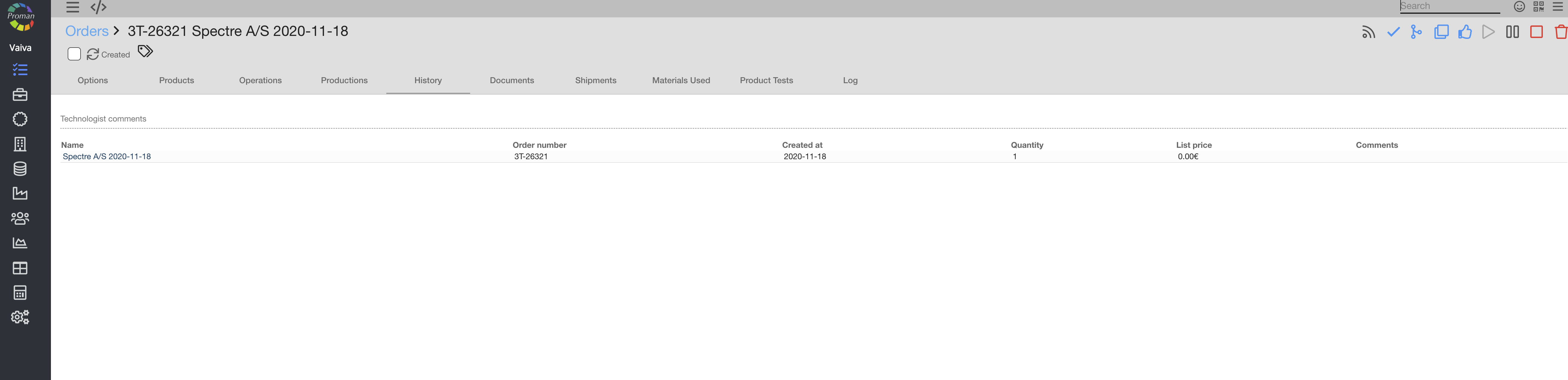
Здесь вы можете просмотреть все важные события с выбранным порядком.
Документы | |

Здесь вы можете найти все соответствующие счета-фактуры и другие документы.
В настройках заказа мы можем указать начало нумерации вновь созданной накладной.
После этого выбора нумерация счетов работает автоматически.
Можно работать без автоматической нумерации счетов, только это необходимо для ввода каждого номера счета с клавиатуры, но нельзя вставить существующий номер счета.
Если мы начнем с номера счета-фактуры, который ниже, чем предыдущий, автоматическая нумерация счетов-фактур не работает, потому что система ищет следующий номер счета-фактуры, который уже существует.

| Кнопка | |
 | Вы можете скачать документ |
 | Вы можете предварительно просмотреть документ |
 | Вы можете редактировать документ |
 | Вы можете создать счет-фактуру |
 | Вы можете удалить документ |
Для дополнительной информации:
- Как создать новый счет-фактуру, подтверждение и сертификацию?
Отгрузки |
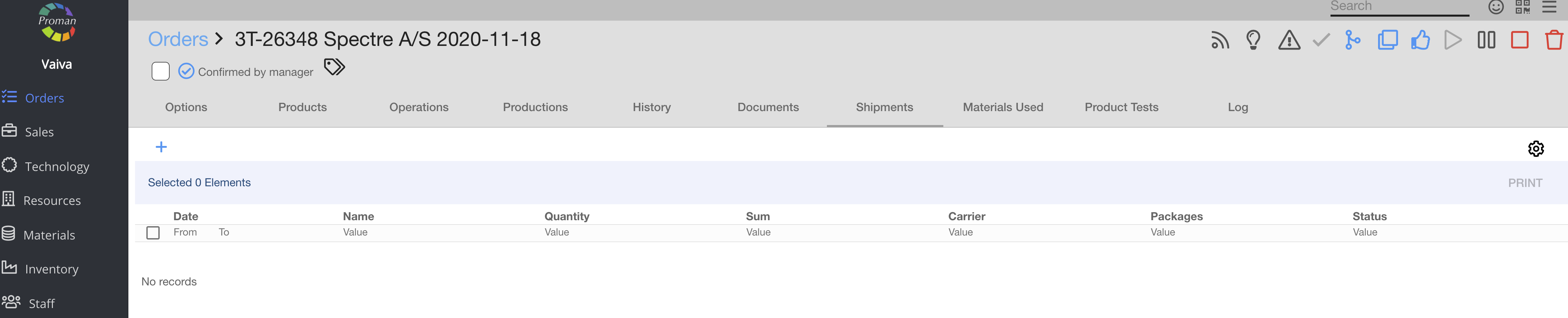 Здесь вы можете управлять отгрузкой выбранных заказов и организовывать своевременную доставку.
Здесь вы можете управлять отгрузкой выбранных заказов и организовывать своевременную доставку.
Для дополнительной информации:
- Управление отгрузочными контейнерами
Используемые материалы |
Здесь вы можете посчитать, сколько материалов было потрачено на создание вашей продукции и ее комплектование для заказчика.

| Как кредитовать материалы под заказ? |
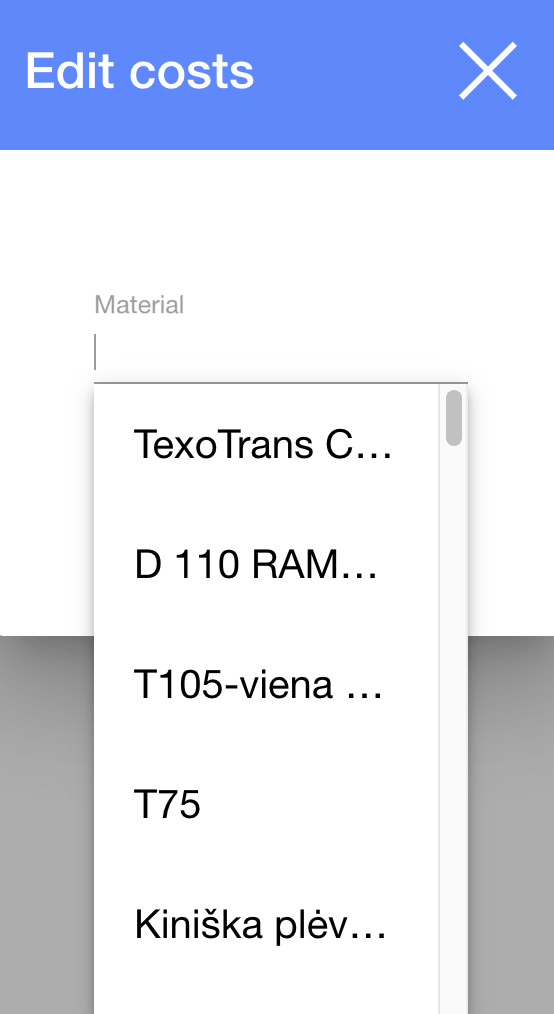 --->
---> 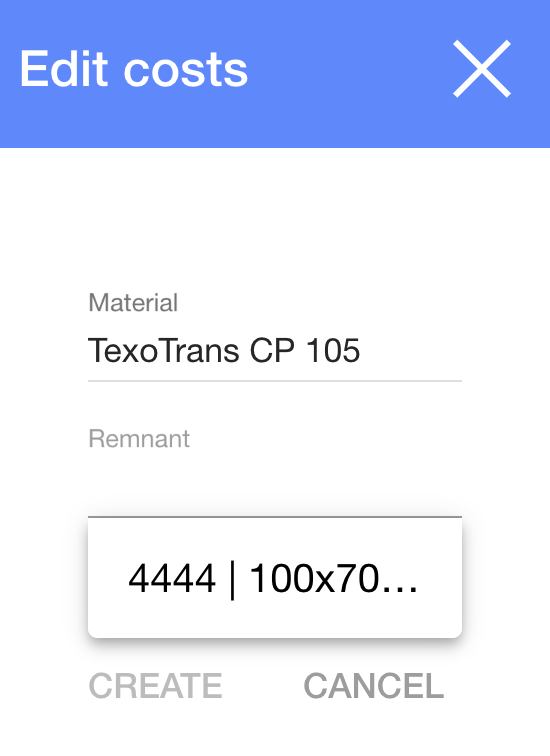 --->
--->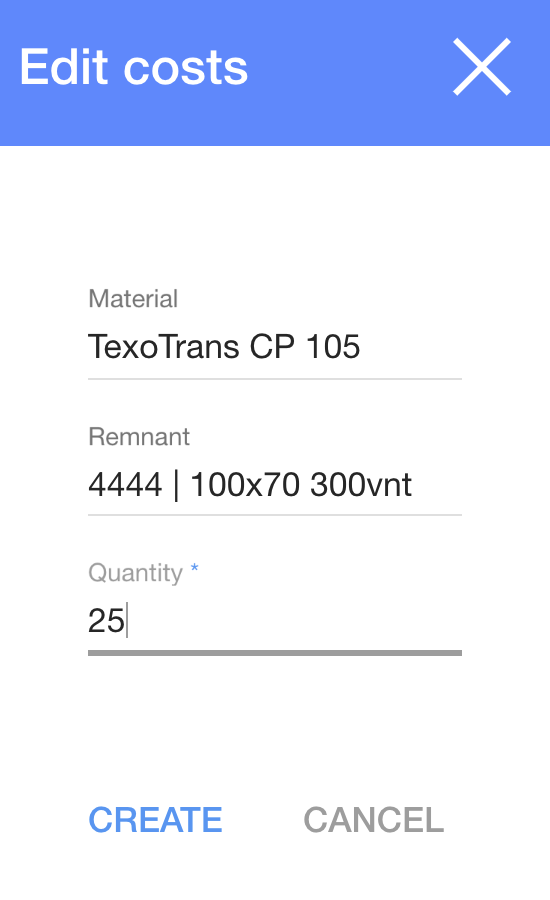
Чтобы добавить материалы в Заказ:
1. Нажмите 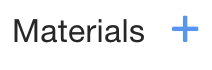 ;
;
2. В диалоговой таблице выберите:
2.1. Материал из списка материалов;
2.2. Остаток;
2.3. Количество;
3. Вы можете управлять материалами: перемещать на склад  или редактировать количество.
или редактировать количество.
Тест продукта | |
ToBeTranslate
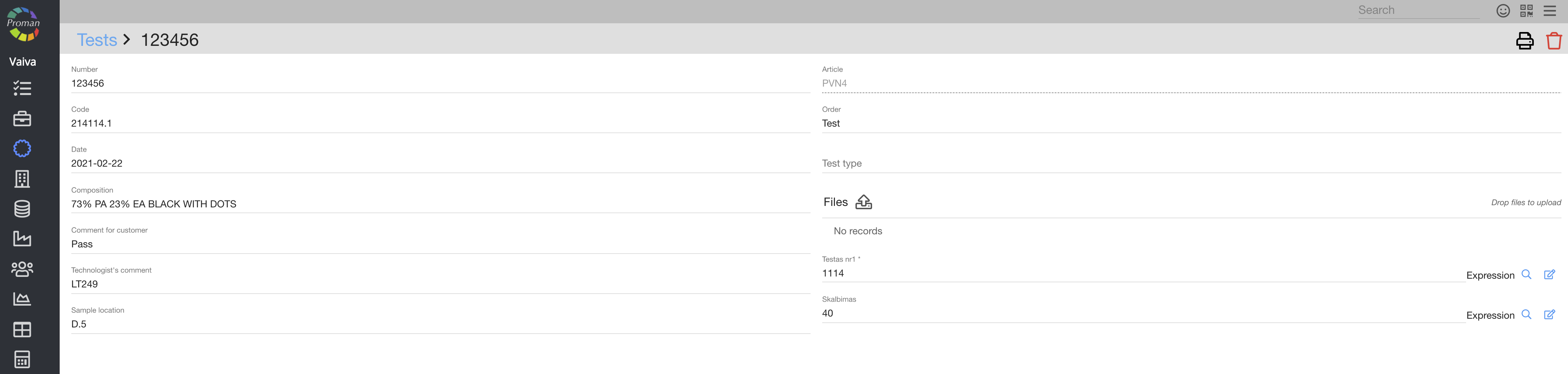
Здесь вы можете ввести тест и его результат. Все тесты вы можете найти Технология -> Тесты.
Для получения дополнительной информации о тестах посетите здесь
Для получения дополнительной информации о параметрах тестов статей, пожалуйста, посетите здесь (смотрите параметры статьи )
Бревно | |
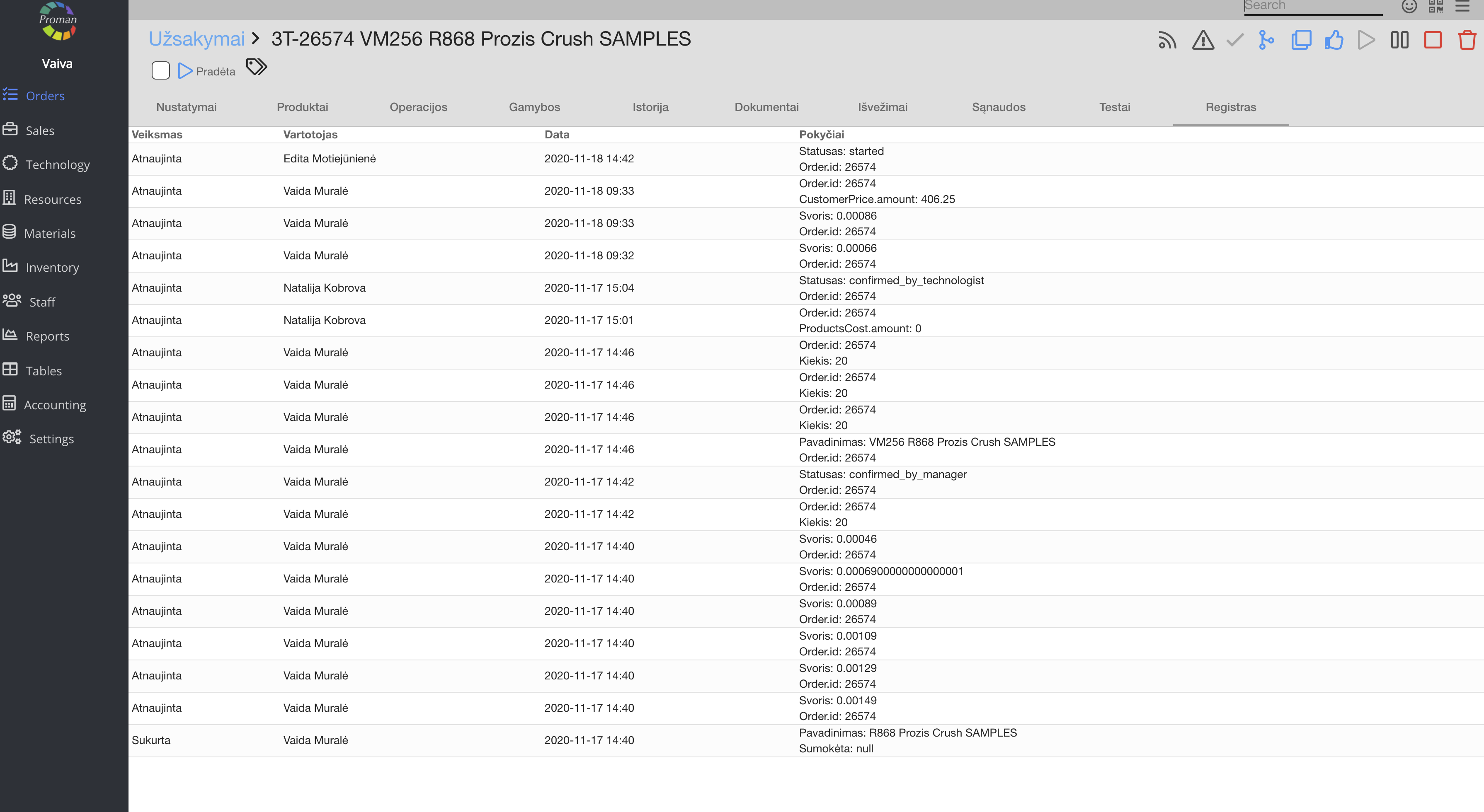
Здесь вы можете просмотреть все действия с данными из заказа.
Создав новый Заказ, вы можете управлять им на вкладках меню. Мы объясним, что вы могли бы сделать во всех из них, когда вам нужно их нажать.
Вкладки меню |
В этом меню вы найдете основные действия для заказа.
ToBeTranslate
Параметры | |
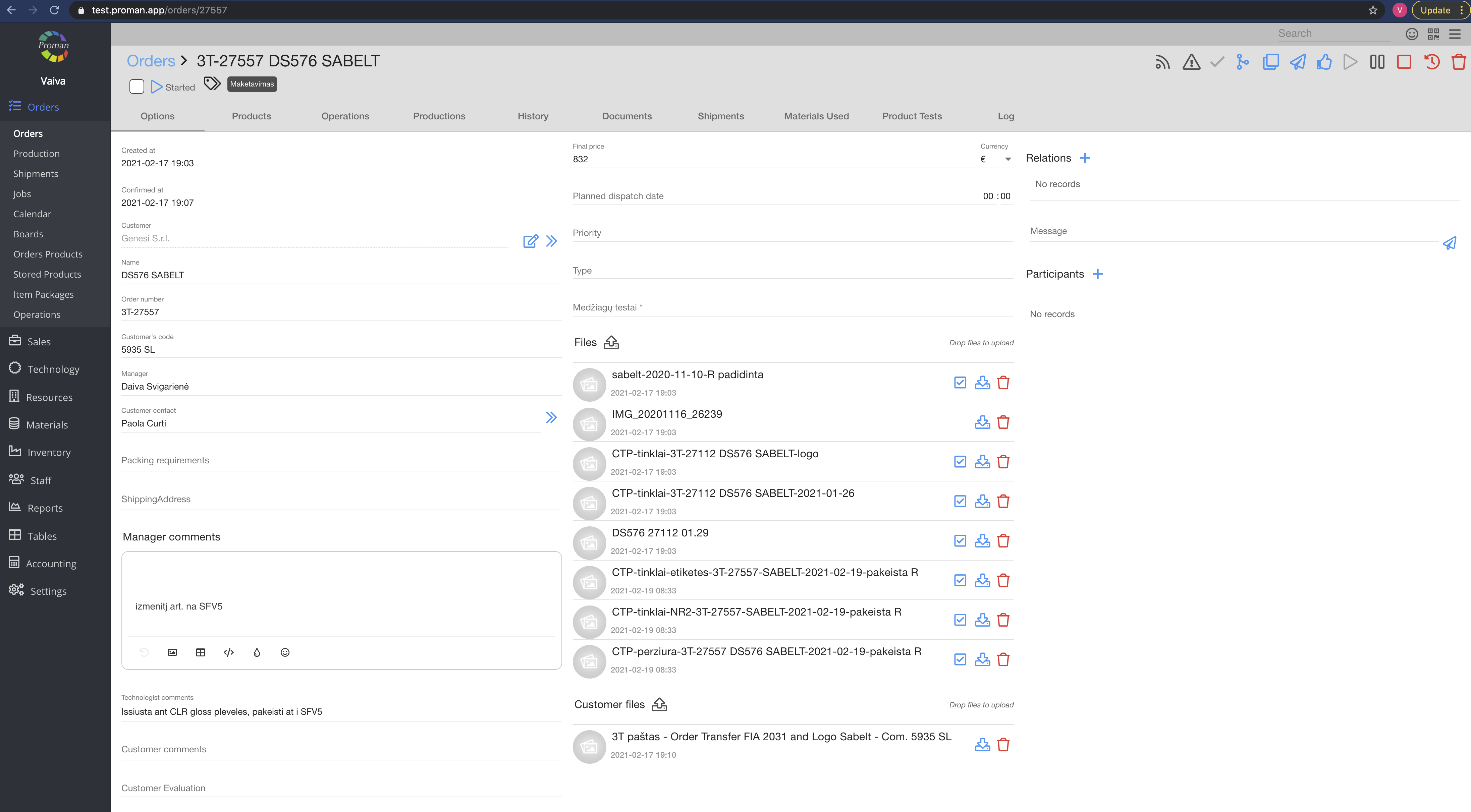
Здесь вы можете установить и сохранить все предоставленные данные о клиенте, изменить название заказа, номер заказа, код клиента, менеджера, контактные данные клиента и конкретную бизнес-информацию для использования на последующих этапах в системе. Вы можете включить, какой документ используется по умолчанию (нажмите  - по умолчанию это тот документ, у которого нет этой кнопки)
- по умолчанию это тот документ, у которого нет этой кнопки)
| 1. Информация для клиентов |
Если вы нажмете 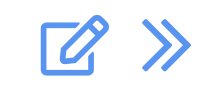 или,
или,  вы можете добавить дополнительную информацию о клиенте и контактах с ним.
вы можете добавить дополнительную информацию о клиенте и контактах с ним.
| 2. Файлы клиентов |
Если вы добавляете файлы в поле «Файлы» ( 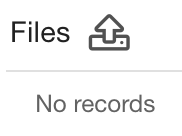 ), Клиент не может видеть эти файлы в учетной записи пользователя Proman.
), Клиент не может видеть эти файлы в учетной записи пользователя Proman.
Если вы добавите файлы в поле «Файлы клиента» ( 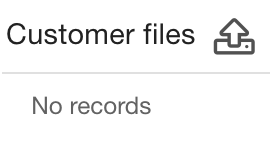 ), Клиент сможет видеть эти файлы в учетной записи пользователя Proman.
), Клиент сможет видеть эти файлы в учетной записи пользователя Proman.
| 3. Отношения | |
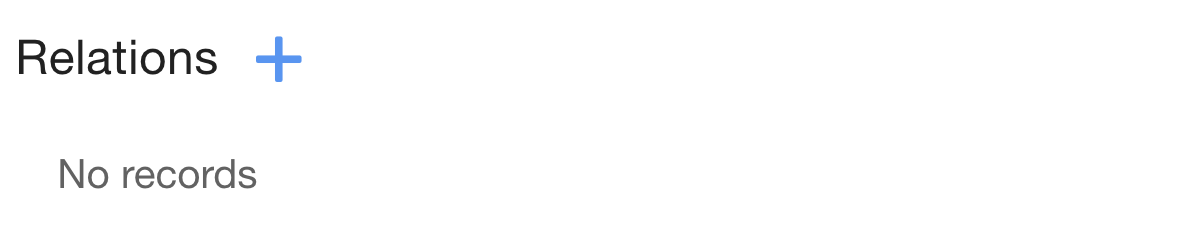
Если вы нажмете,  вы можете связать свой заказ с продажей, разработкой или заказом и получить информацию о заказе.
вы можете связать свой заказ с продажей, разработкой или заказом и получить информацию о заказе.
|
|
Также вы можете оставить сообщение (необходимо ввести сообщение и нажать  )
)
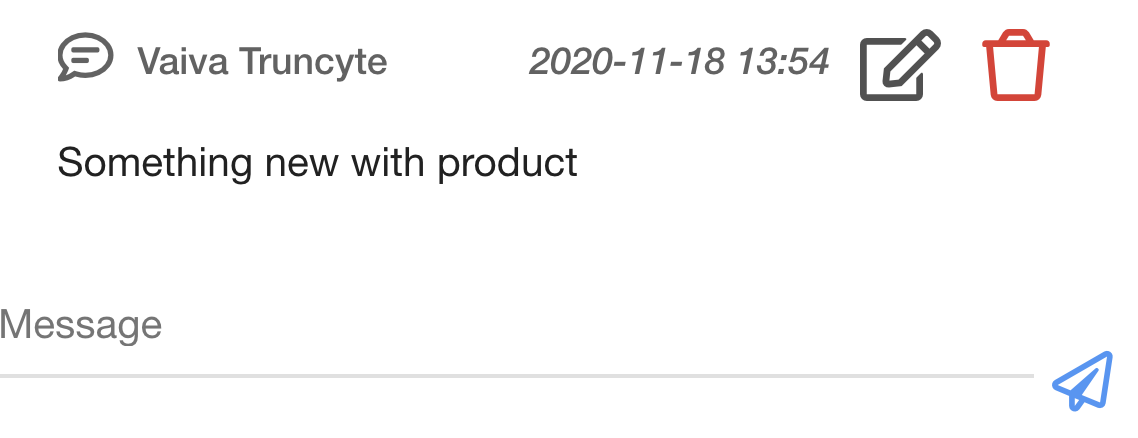
Если вы хотите отредактировать или удалить сообщение, вы должны нажать на текст сообщения и отредактировать  или удалить
или удалить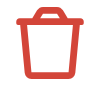
Продукты | |
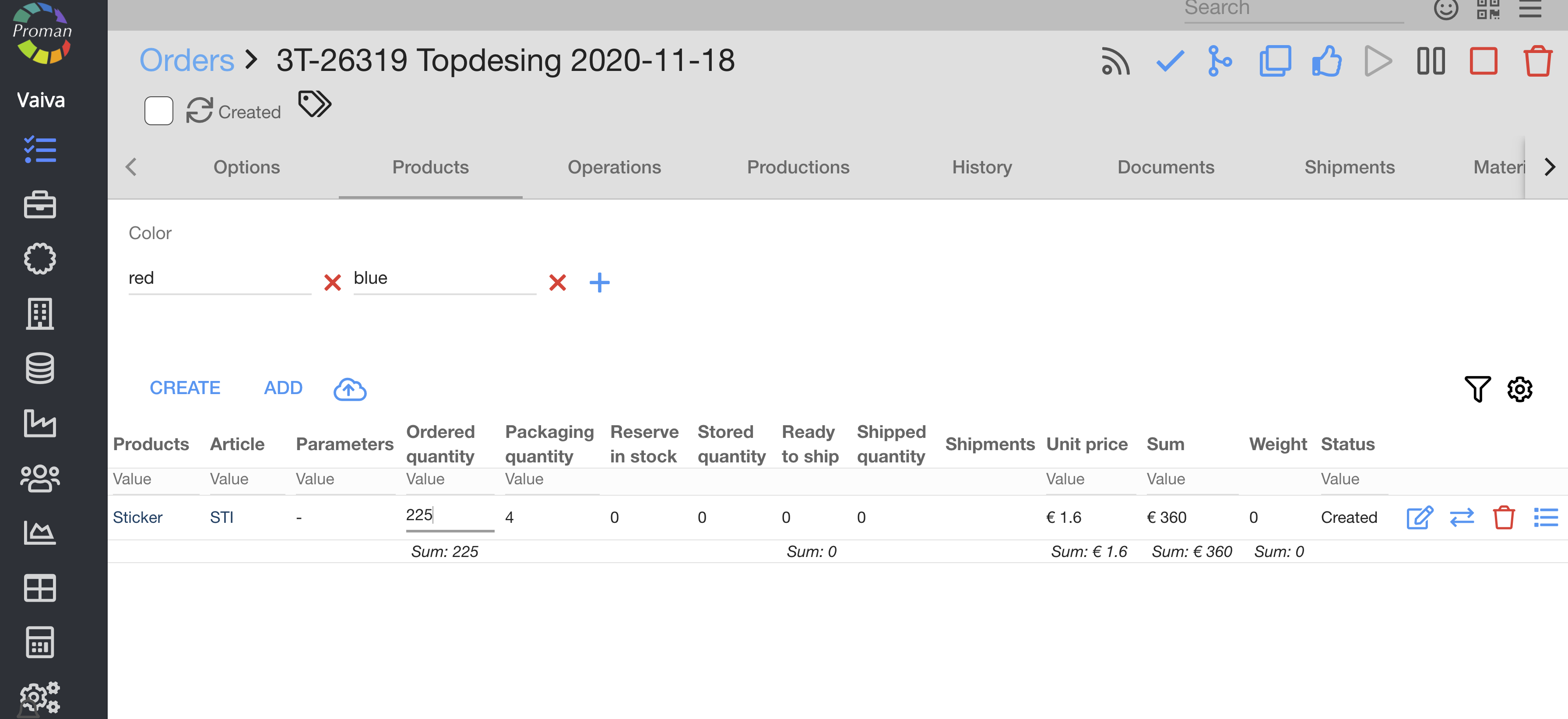
Здесь вы можете управлять всеми своими продуктами, что влияет только на выбранный заказ: управлять параметрами 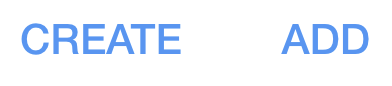 ,, импортировать (
,, импортировать ( 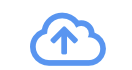 ) и редактировать (
) и редактировать (  ), изменять (
), изменять (  ) (только если продукт создается впервые) и удалять (
) (только если продукт создается впервые) и удалять ( 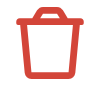 ) продукты.
) продукты.
Для дополнительной информации:
Операции | |
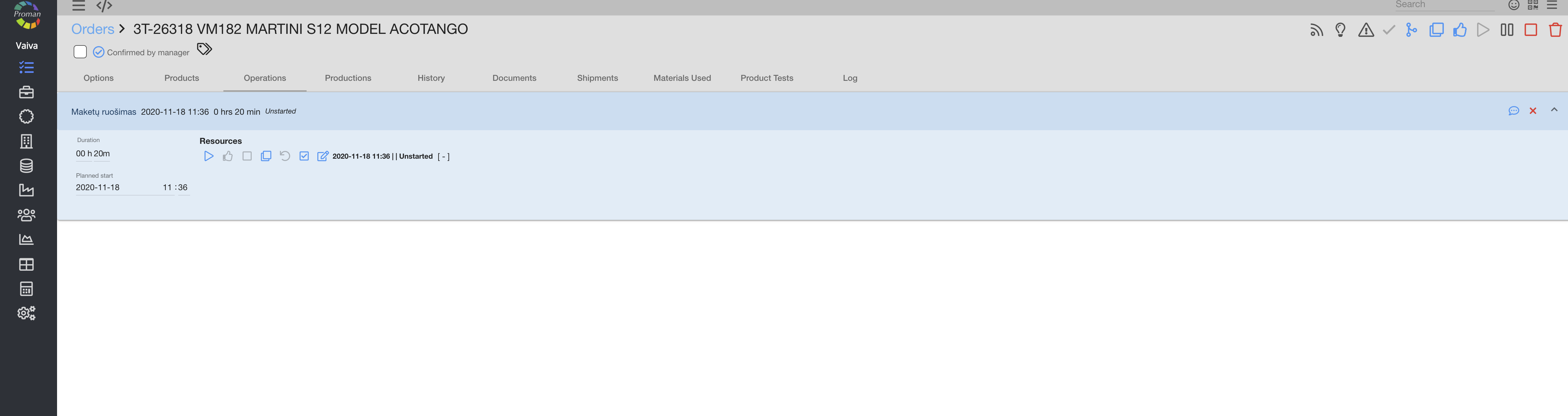
Операции представляют собой действия, которые необходимо сделать для выполнения заказа. Когда у вас есть чертеж продукта (изделия), вы знаете, что нужно делать, какие части нужно обрабатывать, какие-то собирать - это отдельные операции. Каждая операция помогает отслеживать текущий прогресс и статус заказа. Кроме того, каждую операцию можно легко просмотреть в календаре, чтобы лучше понять текущую ситуацию.
Для дополнительной информации:
Производство |
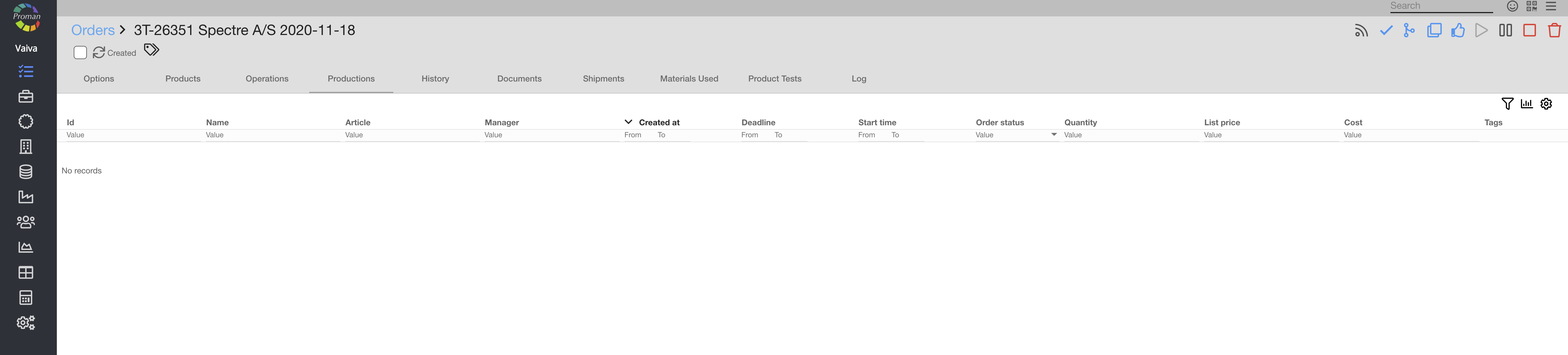
Здесь вы можете создать новое производство для заказа, а позже вы сможете найти весь список своей продукции, не углубляясь в заказы. В этом списке показаны все производственные операции с отношениями заказов в одном месте, где вы можете без особых проблем фильтровать, сортировать и управлять записями.
Для дополнительной информации:
- Как создать производство?
- Управление производством.
История | |
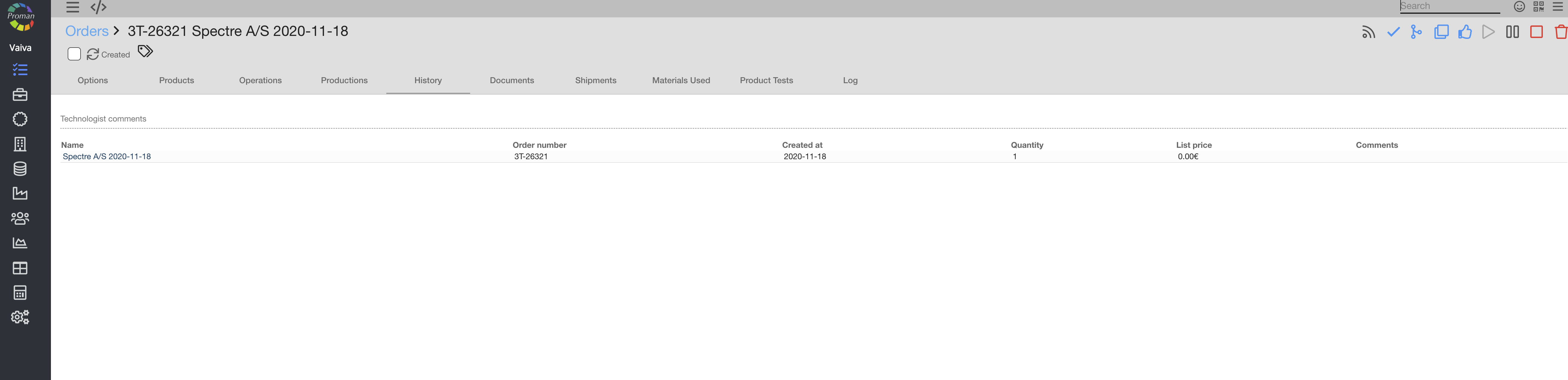
Здесь вы можете просмотреть все важные события с выбранным порядком.
Документы | |

Здесь вы можете найти все соответствующие счета-фактуры и другие документы.
В настройках заказа мы можем указать начало нумерации вновь созданной накладной.
После этого выбора нумерация счетов работает автоматически.
Можно работать без автоматической нумерации счетов, только это необходимо для ввода каждого номера счета с клавиатуры, но нельзя вставить существующий номер счета.
Если мы начнем с номера счета-фактуры, который ниже, чем предыдущий, автоматическая нумерация счетов-фактур не работает, потому что система ищет следующий номер счета-фактуры, который уже существует.

| Кнопка | |
 | Вы можете скачать документ |
 | Вы можете предварительно просмотреть документ |
 | Вы можете редактировать документ |
 | Вы можете создать счет-фактуру |
 | Вы можете удалить документ |
Для дополнительной информации:
- Как создать новый счет-фактуру, подтверждение и сертификацию?
Отгрузки |
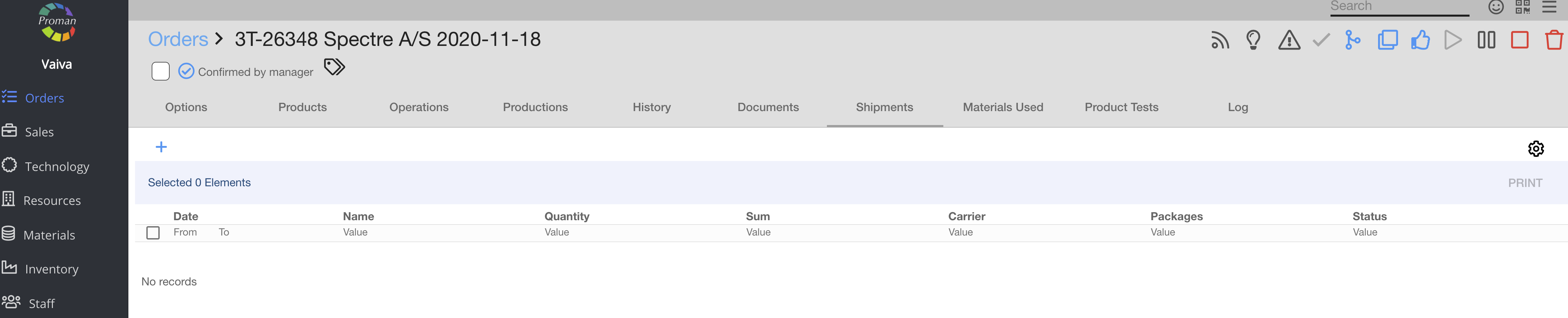 Здесь вы можете управлять отгрузкой выбранных заказов и организовывать своевременную доставку.
Здесь вы можете управлять отгрузкой выбранных заказов и организовывать своевременную доставку.
Для дополнительной информации:
- Управление отгрузочными контейнерами
Используемые материалы |
Здесь вы можете посчитать, сколько материалов было потрачено на создание вашей продукции и ее комплектование для заказчика.

| Как кредитовать материалы под заказ? |
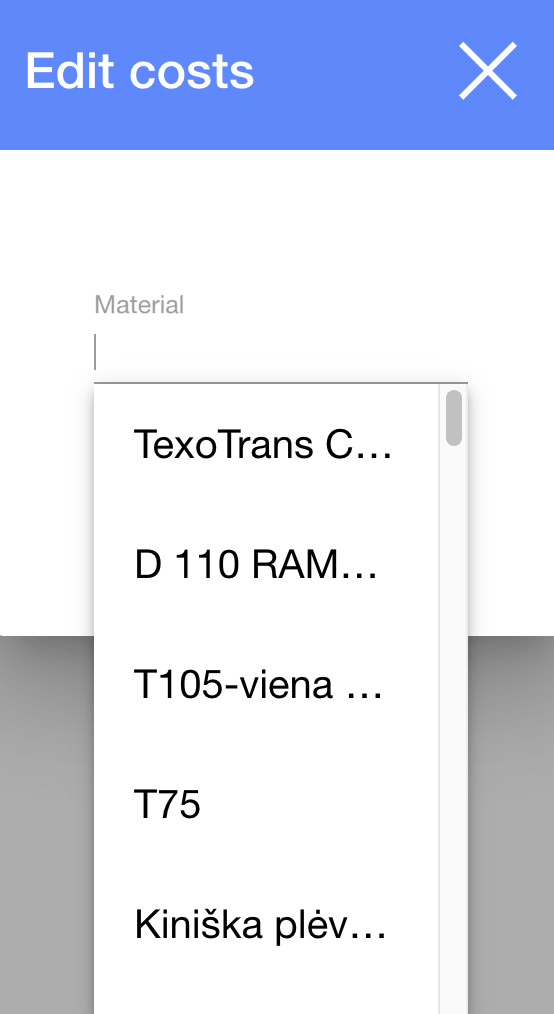 --->
---> 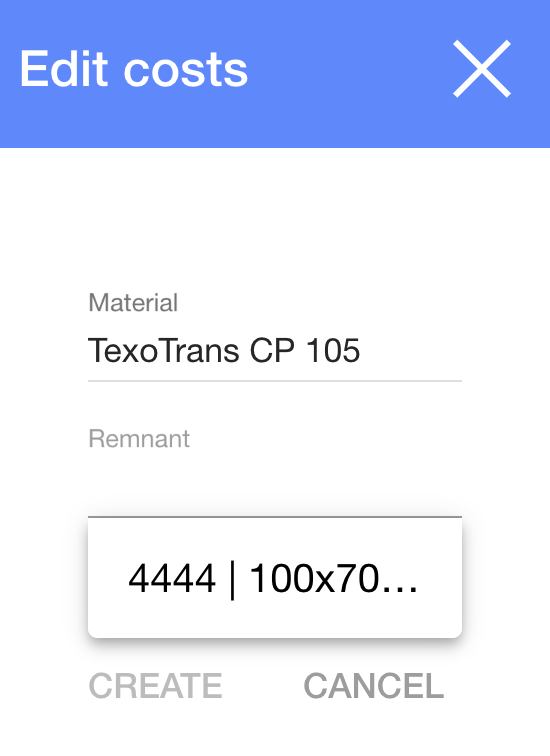 --->
--->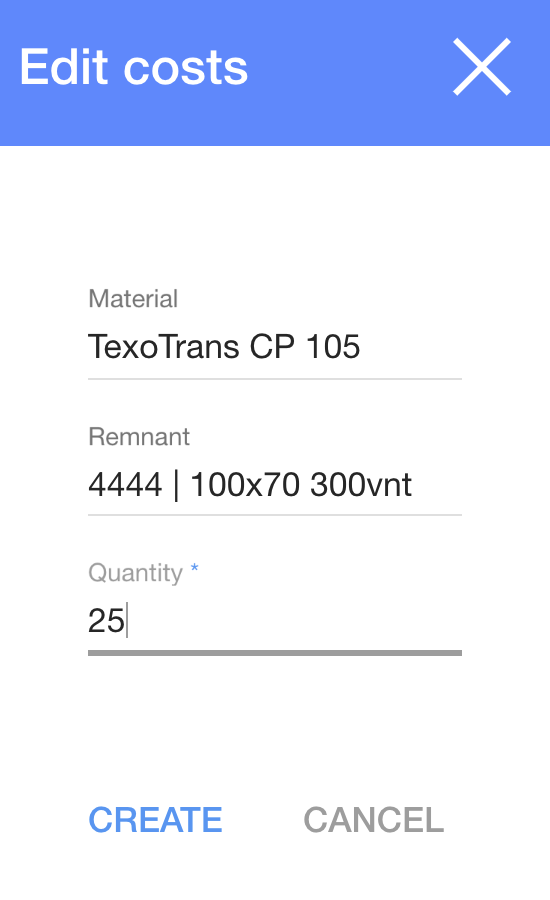
Чтобы добавить материалы в Заказ:
1. Нажмите 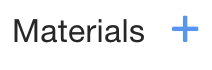 ;
;
2. В диалоговой таблице выберите:
2.1. Материал из списка материалов;
2.2. Остаток;
2.3. Количество;
3. Вы можете управлять материалами: перемещать на склад  или редактировать количество.
или редактировать количество.
Тест продукта | |
ToBeTranslate
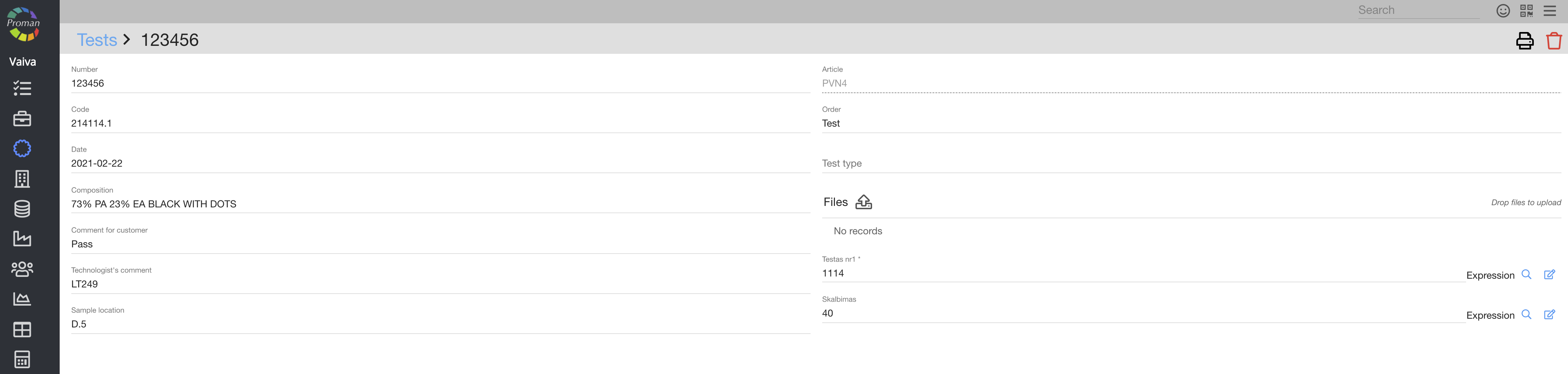
Здесь вы можете ввести тест и его результат. Все тесты вы можете найти Технология -> Тесты.
Для получения дополнительной информации о тестах посетите здесь
Для получения дополнительной информации о параметрах тестов статей, пожалуйста, посетите здесь (смотрите параметры статьи )
Бревно | |
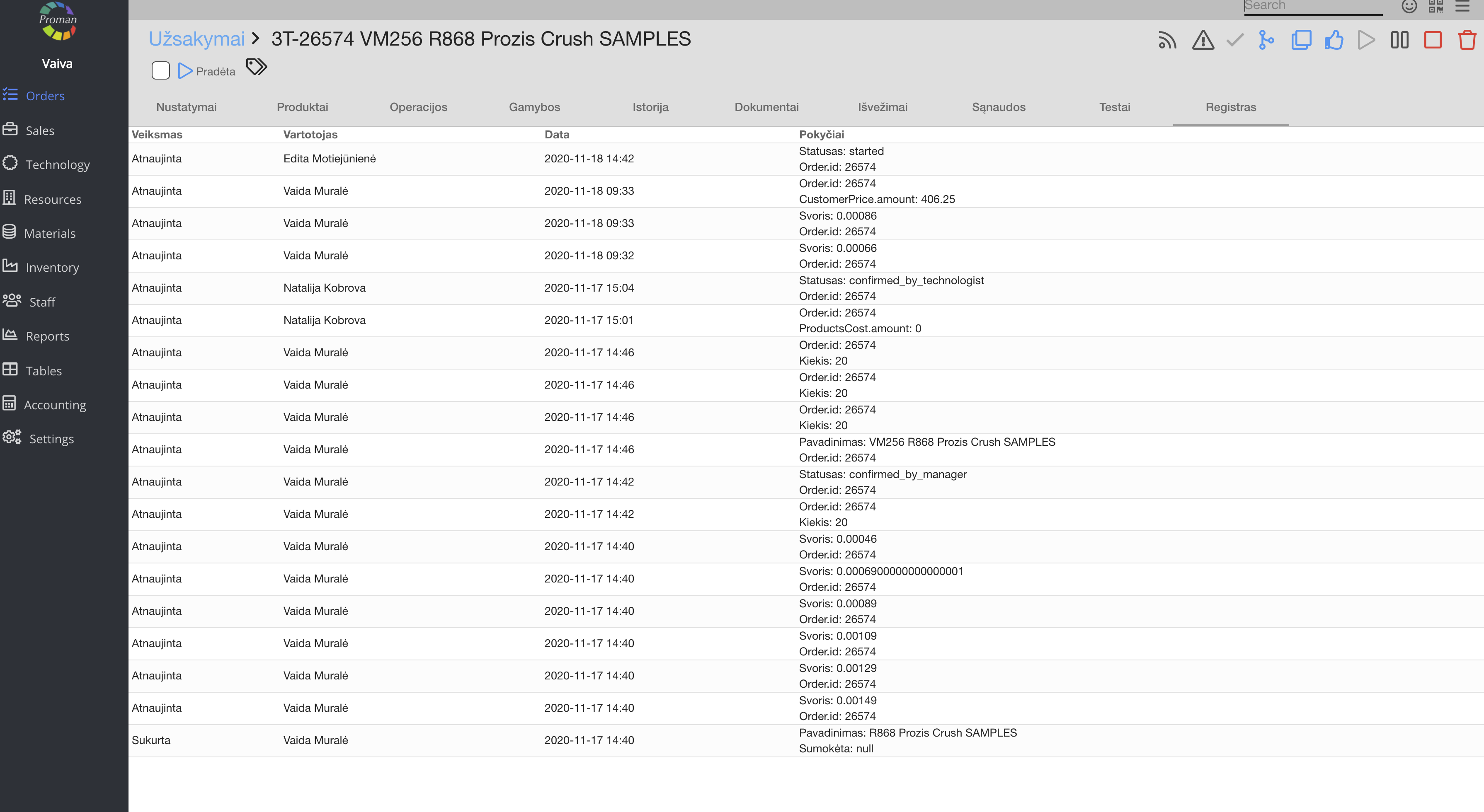
Здесь вы можете просмотреть все действия с данными из заказа.
